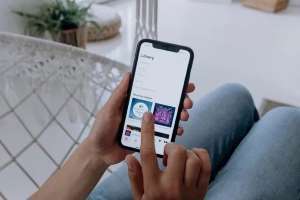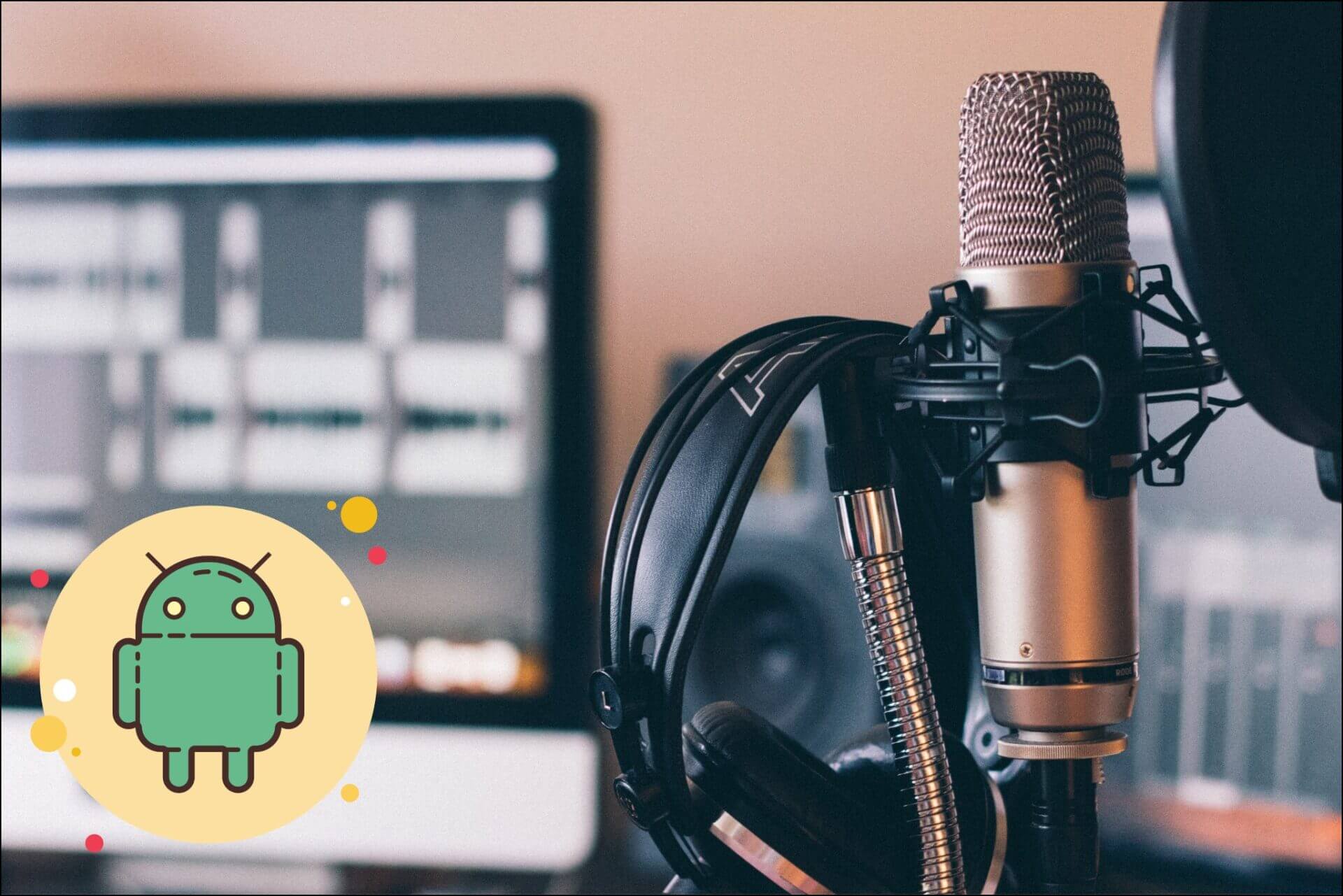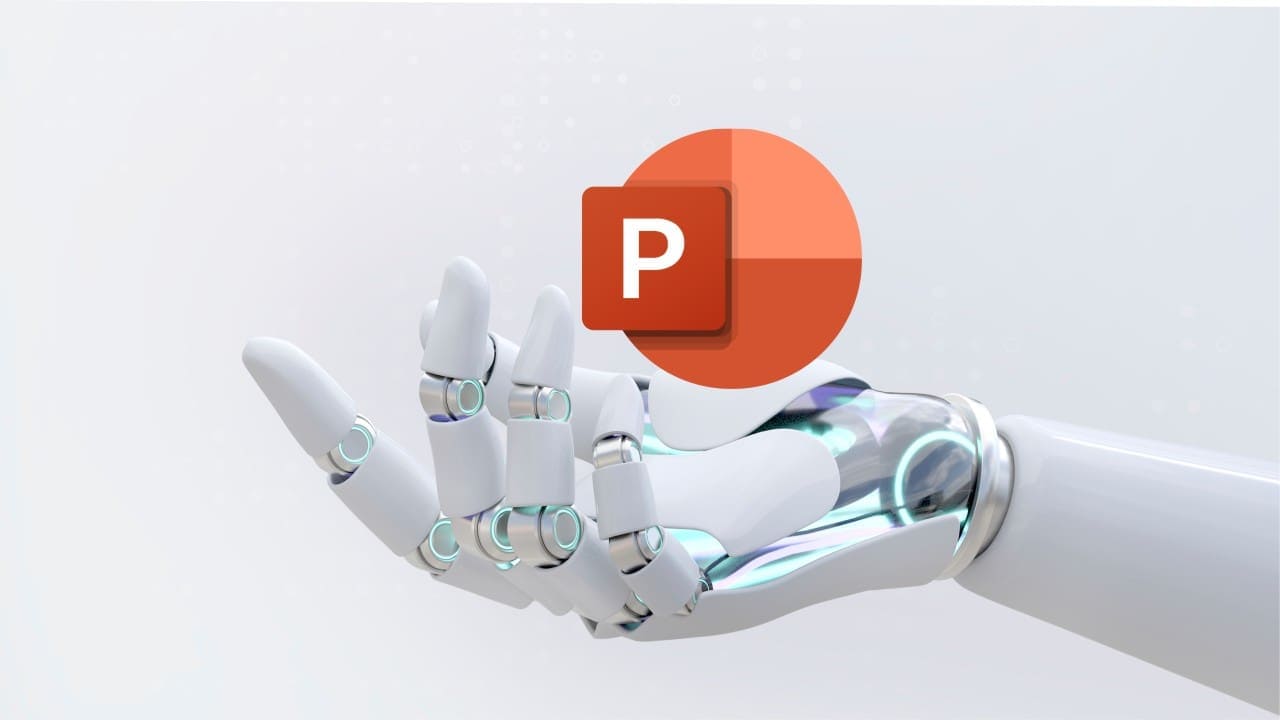يساعد مؤقت النوم الموجود على تطبيق Spotify على ضمان توقف الموسيقى بعد الفاصل الزمني المحدد، وبالتالي توفير طاقة البطارية. ومع ذلك، إذا لاحظت مؤخرًا اختفاء أو عدم عمل Spotify Sleep Timer على التطبيق، فقد وصلت إلى المكان الصحيح. دعنا نوضح لك كيفية حل هذه المشكلة على أجهزة Android وiOS.
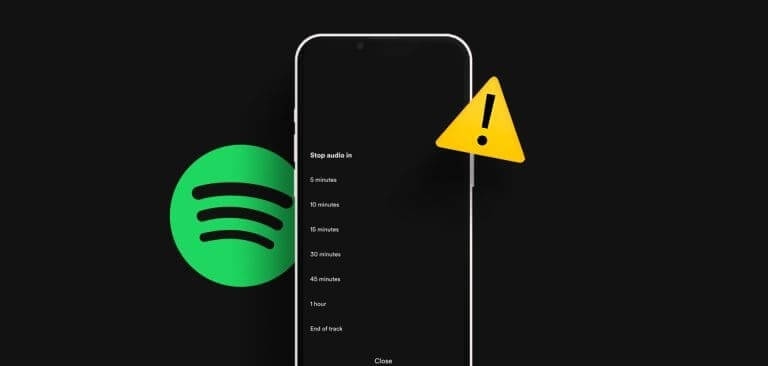
يمكن أن يكون هناك عدة أسباب وراء اختفاء أو عدم عمل Spotify Sleep Timer. على سبيل المثال، الخادم معطل، أو التطبيق قديم، أو حتى مشكلات الاتصال الناشئة عن الإرسال أو استخدام ميزة Spotify Connect قد تمنع أيضًا Sleep Timer من العمل بشكل صحيح.
لذا، دعونا نلقي نظرة على 8 طرق سهلة لتشغيل Spotify Sleep Timer وتشغيله مرة أخرى.
1. تحقق من حالة خادم SPOTIFY
قبل أن نبدأ في إصلاح مشكلة عدم عمل Spotify Sleep Timer، من الضروري التحقق مما إذا كان تطبيق Spotify يعمل كما هو متوقع. للقيام بذلك، انتقل إلى صفحة حالة خادم Spotify الخاصة بـ Downdetector وتحقق من حالات انقطاع الخدمة التي تم الإبلاغ عنها مؤخرًا. إذا كان الأمر كذلك، فانتظر بعض الوقت قبل المحاولة مرة أخرى. ومع ذلك، إذا لم تكن هناك مشكلات في الخادم، فتابع الإصلاحات أدناه.
2. إغلاق SPOTIFY وأعد تشغيله
فرض إغلاق أي تطبيق يفرض إغلاق جميع وظائف التطبيق أيضًا. وبعد ذلك، بمجرد إعادة تشغيل التطبيق، يبدأ جلسة جديدة. يمكن أن يساعد هذا في إصلاح مواطن الخلل مثل اختفاء Spotify Sleep Timer بسبب خطأ مؤقت. اتبع الخطوات أدناه للقيام بذلك.
على Android
الخطوة 1: اسحب لأعلى من الشاشة أو اضغط على الأيقونة الأخيرة لفتح تطبيقات الخلفية.
الخطوة 2: اضغط مع الاستمرار على تطبيق Spotify واسحبه لأعلى لمسحه من الشاشة.
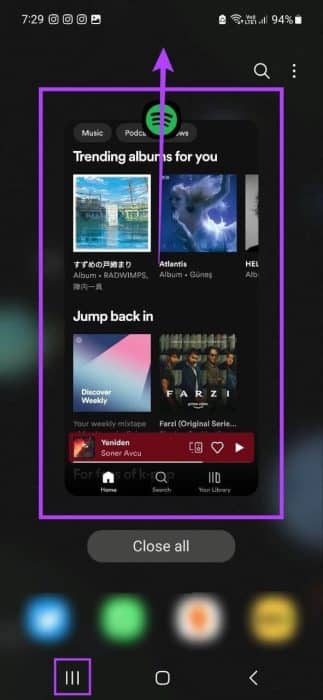
على iPhone
الخطوة 1: اعتمادًا على جهازك، اضغط مرتين على زر الصفحة الرئيسية أو اسحب لأعلى من أسفل الشاشة.
الخطوة 2: بعد ذلك، اسحب تطبيق Spotify لأعلى وقم بمسحه من الشاشة.
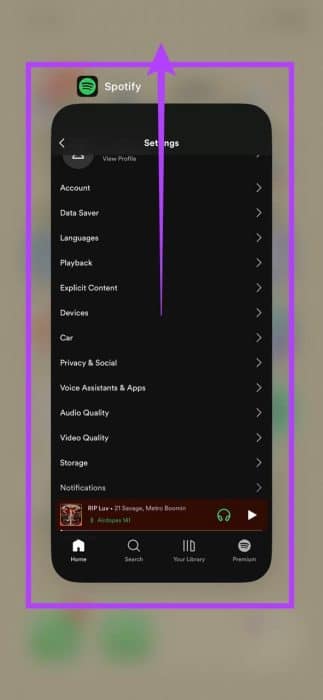
بمجرد الانتهاء، اضغط على أيقونة Spotify لإعادة فتحه. بعد ذلك، تحقق ومعرفة ما إذا كان بإمكانك ضبط Spotify Sleep Timer.
3. توقف عن إرسال جهازك
نظرًا لأنها ميزة جديدة نسبيًا، فإن Spotify Sleep Timer حصري لتطبيق Spotify للجوال حتى وقت كتابة هذا الدليل. هذا يعني أن بث Spotify على الكمبيوتر المحمول الخاص بك قد يمنع ميزة Sleep Timer من العمل كما هو متوقع.
لإصلاح هذه المشكلة، توقف عن إرسال جهازك باستخدام تطبيق Spotify للجوال. إليك كيفية القيام بذلك.
الخطوة 1: افتح تطبيق Spotify للجوال.
الخطوة 2: هنا، اضغط على الجهاز الذي تقوم بالإرسال إليه.
خطوة 3: من خيارات القائمة، اضغط على هذا الهاتف.
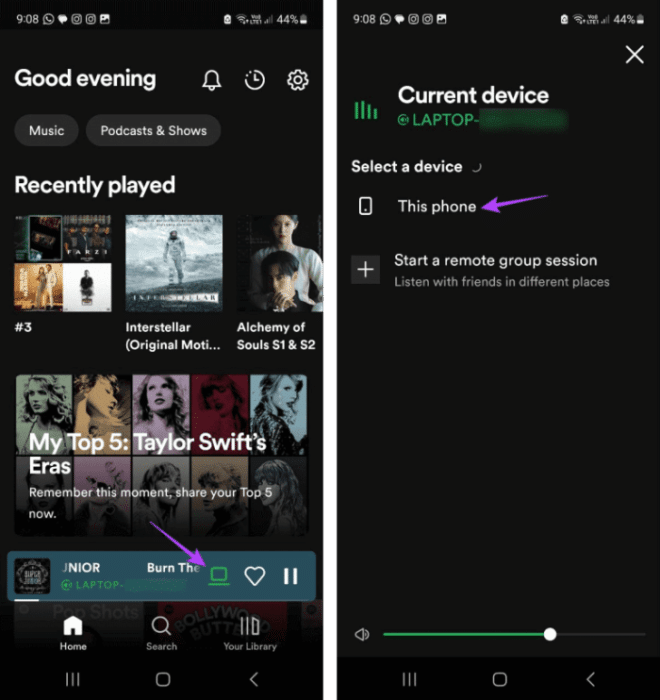
بمجرد بدء تشغيل الموسيقى من جهازك المحمول، اضبط مؤقت النوم مرة أخرى، وتحقق مما إذا كانت الموسيقى تتوقف عند الفاصل الزمني المحدد.
4. تسجيل الخروج ثم قم بتسجيل الدخول مرة أخرى إلى Spotify
يمكن أن يساعد تسجيل الخروج وتسجيل الدخول مرة أخرى على أي جهاز في إصلاح مشكلات التطبيق الأساسية المرتبطة ببيانات اعتماد التطبيق الخاص بك. بالإضافة إلى ذلك، فهو يساعد أيضًا على تحديث بيانات تطبيقك. يمكن استخدام هذا أيضًا لإصلاح المشكلات المتعلقة بعدم عمل Spotify Sleep Timer.
لذلك، قم بتسجيل الخروج من تطبيق Spotify الخاص بك. ثم قم بتسجيل الدخول مرة أخرى باستخدام بيانات الاعتماد الخاصة بك ومعرفة ما إذا كان يمكنك استخدام Spotify Sleep Timer.
5. افصل ميزة الاتصال بـ SPOTIFY
باستخدام ميزة Spotify Connect، يمكنك استخدام تطبيق Spotify الخاص بك للتحكم في الأجهزة الأخرى، مثل مكبرات الصوت. ومع ذلك، قد يتداخل هذا مع وظائف Spotify Sleep Timer. للتأكد من أن الأمر ليس كذلك، افتح قائمة إعدادات Spotify وقم بتعطيل Spotify Connect من التشغيل في الخلفية.
إليك الطريقة:
الخطوة 1: افتح تطبيق Spotify للجوال.
الخطوة 2: اضغط على أيقونة العجلةالمسننة في الزاوية اليمنى العليا.
خطوة 3: ثم قم بالتمرير لأسفل إلى قسم الأجهزة. سيحتاج مستخدمو iOS إلى النقر على خيار الأجهزة.
الخطوة 4: هنا، قم بإيقاف تشغيل مفتاح التبديل لـ ‘Spotify Connect in background’.
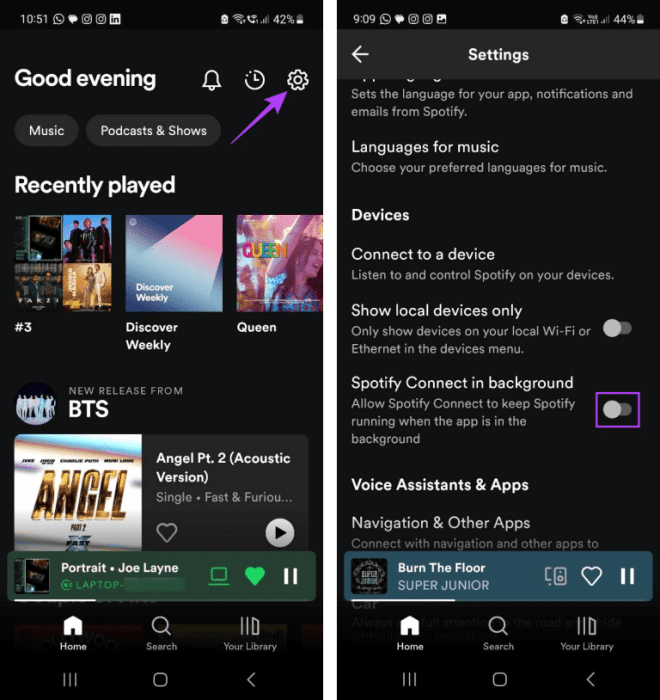
الآن، أعد تشغيل تطبيق Spotify وحاول ضبط Spotify Sleep Timer مرة أخرى. إذا استمرت المشكلة، انتقل إلى الإصلاح التالي.
نصيحة: يمكنك مراجعة دليلنا حول كيفية توصيل Spotify Premium بـ Samsung Galaxy Watch.
6. اضبط مؤقت النوم باستخدام تطبيق SPOTIFY
على الرغم من أنه يمكننا أيضًا ضبط مؤقت النوم باستخدام تطبيق الساعة على iPhone أو Digital Wellbeing على أجهزة Android، إلا أنها قد لا تعمل كما هو متوقع. لذلك، لضمان إيقاف موسيقى Spotify مؤقتًا في الوقت المحدد، يوصى دائمًا بتعيين Sleep Timer باستخدام خيارات قائمة تطبيق Spotify للجوال. إليك كيفية القيام بذلك.
الخطوة 1: افتح تطبيق Spotify للجوال وانتقل إلى مشغل الموسيقى.
الخطوة 2: هنا، في الزاوية اليمنى العليا، اضغط على قائمة النقاط الثلاث.
خطوة 3: قم بالتمرير لأسفل وانقر على مؤقت النوم.
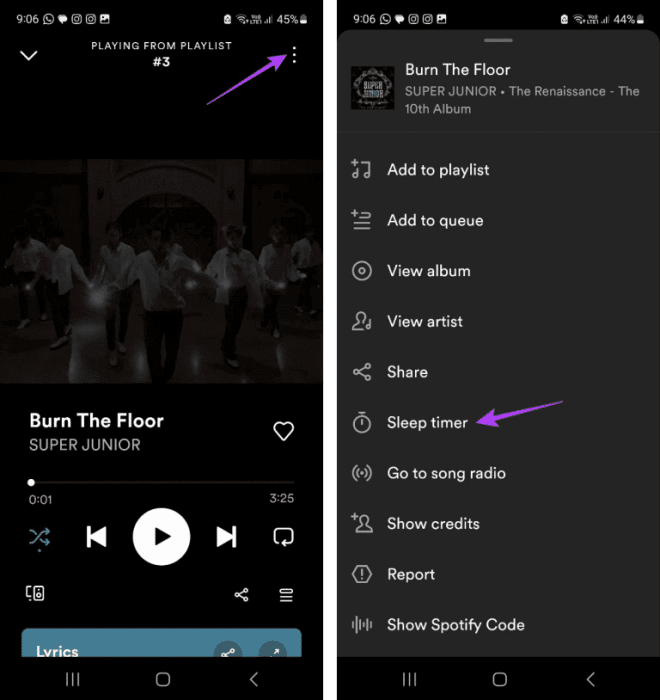
الخطوة 4: اضغط على الحد الزمني ذي الصلة.
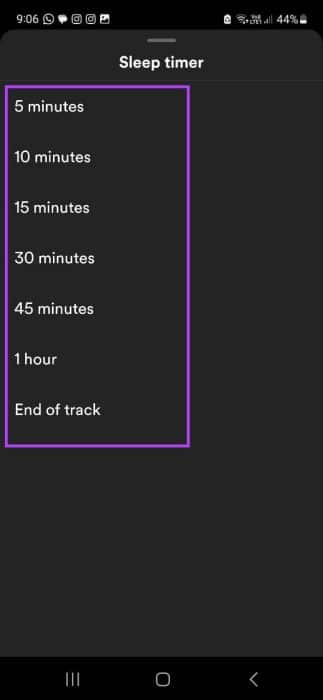
الآن، قم بتشغيل الموسيقى وانتظر حتى ينفد المؤقت. ثم تحقق مما إذا كانت الموسيقى تنقطع في الوقت المحدد.
7. إلغاء تثبيت Spotify وإعادة تثبيته
يمكن أن يساعد إلغاء تثبيت تطبيق Spotify للجوال في حذف جميع بيانات التطبيق. بعد ذلك، بمجرد إعادة تثبيت التطبيق، ستتم إعادة تثبيت نسخة جديدة من التطبيق، مما يساعدك على إصلاح مشكلة عدم عمل Sleep Timer على Spotify. إليك كيفية القيام بذلك.
على Android
الخطوة 1: اضغط لفترة طويلة على تطبيق Spotify.
الخطوة 2: بمجرد ظهور الخيارات، اضغط على إلغاء التثبيت.
خطوة 3: اضغط على موافق للتأكيد.
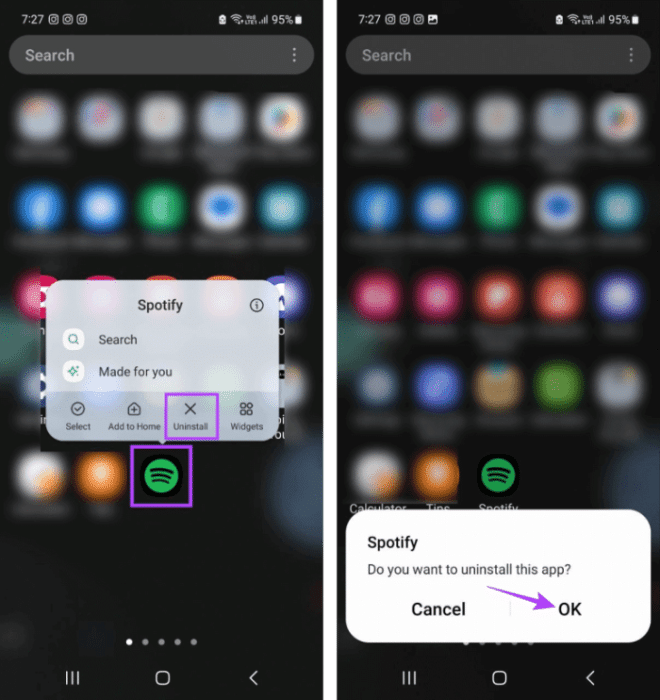
الخطوة 4: بمجرد إلغاء تثبيت التطبيق، انتقل إلى متجر Google Play وأعد تثبيت تطبيق Spotify.
الآن، افتح التطبيق، وقم بتسجيل الدخول مرة أخرى، وتحقق مما إذا تم حل المشكلة.
على iPhone
الخطوة 1: اضغط لفترة طويلة على تطبيق Spotify.
الخطوة 2: اضغط على إزالة التطبيق.
خطوة 3: الآن، اضغط على حذف التطبيق. إذا طُلب منك ذلك، اضغط على “حذف” للتأكيد.
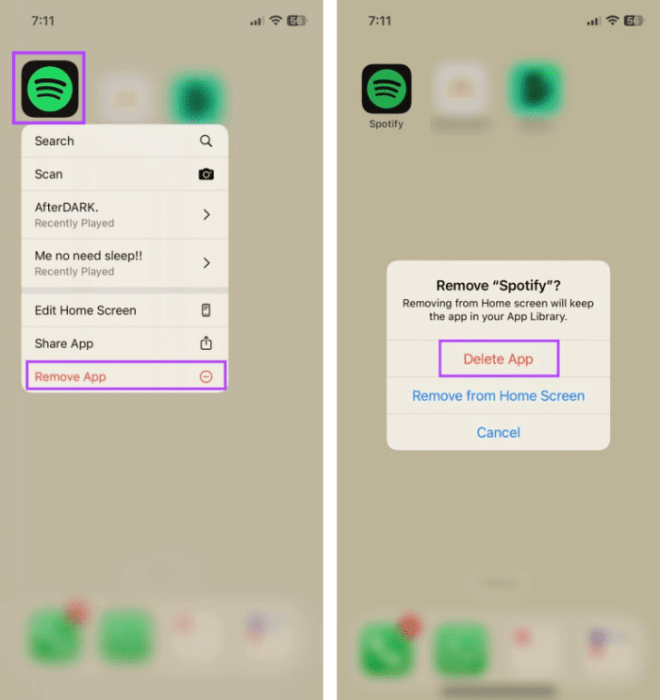
الخطوة 4: بمجرد إلغاء تثبيت التطبيق، انتقل إلى App Store وأعد تثبيت Spotify.
ثم قم بتسجيل الدخول وحاول ضبط Sleep Timer مرة أخرى.
8. اتصل بدعم Spotify
إذا جربت جميع الإصلاحات المذكورة أعلاه، ولكن Spotify Sleep Timer لا يزال لا يعمل عند الإرسال أو اللعب، فاتصل بفريق دعم Spotify. من المفترض أن يساعدوك في تشغيل ميزة Sleep Timer مرة أخرى.
الأسئلة الشائعة حول Spotify Sleep Timer
س1. هل من الممكن ضبط Spotify Sleep Timer لتطبيق Spotify Windows؟
الجواب: على الرغم من عدم وجود طريقة أصلية لتعيين Spotify Sleep Timer باستخدام تطبيق Windows، يمكنك استخدام قائمة الإعدادات على جهاز Windows الخاص بك لوضع جهاز الكمبيوتر الخاص بك في وضع السكون. سيؤدي هذا تلقائيًا إلى إيقاف تشغيل Spotify أيضًا.
س2. هل يمكنك ضبط Spotify Sleep Timer أثناء الاتصال بجهاز Bluetooth؟
الجواب: نعم، يمكنك ضبط Spotify Sleep Timer حتى عند الاتصال بأجهزة Bluetooth.
استخدم Spotify Sleep Timer
نأمل أن تساعدك هذه المقالة في حل مشكلة Spotify Sleep Timer المفقودة أو التي لا تعمل على Android وiPhone. يمكنك أيضًا مراجعة مقالتنا الأخرى إذا توقف Spotify عن تشغيل الموسيقى عندما تكون الشاشة مغلقة.